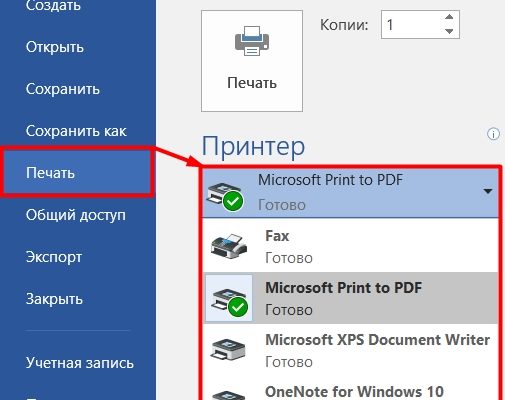Если вы столкнулись с проблемой, когда сервер принтера не в сети, не паникуйте. Это довольно распространенная проблема, которая может быть вызвана разными причинами. В этой статье мы расскажем вам, что делать в такой ситуации, чтобы быстро вернуть принтер в строй.
Проверьте подключение принтера
Первое, что вам нужно сделать, это убедиться, что принтер правильно подключен к сети. Проверьте все кабели и убедитесь, что они надежно вставлены в соответствующие разъемы. Если принтер подключен по Wi-Fi, убедитесь, что он находится в зоне действия сети и что сигнал достаточно сильный.
Если подключение нормальное, попробуйте отключить принтер и снова подключить его. Иногда это может помочь восстановить связь с сервером. Также проверьте, не отключен ли принтер в настройках системы. В некоторых случаях принтер может быть отключен вручную пользователем или программой.
Не забудьте также проверить индикаторы на самом принтере. Если они мигают или показывают ошибку, это может указывать на проблему с подключением.
Перезагрузите сервер принтера
Иногда проблема может заключаться в самом сервере принтера. В этом случае попробуйте перезагрузить его. Для этого отключите сервер от сети, подождите несколько минут и снова подключите его.
Перезагрузка сервера поможет сбросить все временные настройки и ошибки, которые могли возникнуть. Это также может помочь в случае, если сервер принтера был перегружен из-за большого количества задач на печать.
После перезагрузки сервера попробуйте снова отправить документ на печать. Если сервер все еще не в сети, переходите к следующим пунктам.
Проверьте настройки сети
Если проблема не решена перезагрузкой сервера, следующим шагом будет проверка настроек сети. Убедитесь, что IP-адрес принтера правильно настроен и соответствует настройкам сети.
Также проверьте, нет ли конфликтов IP-адресов в сети. Если два устройства пытаются использовать один и тот же IP-адрес, это может вызвать проблемы с подключением.
Не забудьте проверить настройки брандмауэра и антивируса. Иногда они могут блокировать доступ к серверу принтера.
Обновите драйверы принтера
Устаревшие или поврежденные драйверы принтера также могут быть причиной того, что сервер принтера не в сети. Перейдите на сайт производителя принтера и скачайте последнюю версию драйверов для вашей модели.
Установите новые драйверы согласно инструкциям производителя. После установки перезагрузите принтер и попробуйте снова отправить документ на печать.
Если обновление драйверов не помогло, попробуйте удалить и заново установить принтер в системе. Иногда это помогает решить проблему с подключением к серверу.
Отключите брандмауэр и антивирус
Брандмауэр и антивирусные программы могут иногда блокировать доступ к серверу принтера. Попробуйте временно отключить их и проверьте, решит ли это проблему.
Если отключение помогло, добавьте сервер принтера в исключения брандмауэра и антивируса, чтобы в будущем не возникало подобных проблем.
Не забывайте включать обратно брандмауэр и антивирус после тестирования, чтобы защитить вашу систему от угроз.
Обратитесь в службу поддержки
Если ни один из вышеперечисленных методов не помог, возможно, проблема кроется в самом сервере принтера или в его оборудовании. В этом случае лучше обратиться в службу поддержки.
Техническая поддержка поможет вам диагностировать проблему и предложит решение. Также они могут помочь вам настроить принтер и сервер правильно, чтобы избежать подобных проблем в будущем.
Не забудьте сообщить им всю информацию о проблеме, включая модель принтера, тип подключения и что вы уже пытались сделать для ее устранения.
Проблема с сервером принтера, который не в сети, может быть раздражающей, но, как правило, ее можно решить самостоятельно с помощью вышеуказанных методов. Если все же проблема остается, не стесняйтесь обращаться в службу поддержки за профессиональной помощью.